วิธีแก้ไขข้อผิดพลาด Windows Update 0xca020007
หากเมื่อคุณพยายามอัปเดตWindows 11หรือ Windows 10 ผ่านWindows Updateและคุณพบข้อผิดพลาด 0xca020007 แสดง(error 0xca020007)ว่าโพสต์นี้มีไว้เพื่อช่วยคุณ ในโพสต์นี้ เราจะนำเสนอวิธีแก้ไขปัญหาที่คุณสามารถลองแก้ไขปัญหาได้
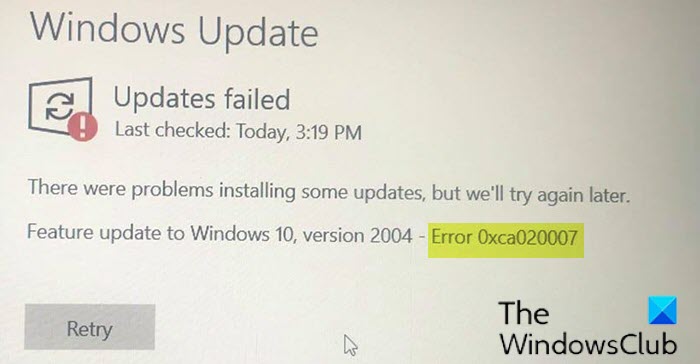
ข้อผิดพลาด Windows Update 0xca020007
หากคุณประสบกับข้อผิดพลาดการอัปเดต Windows 11 หรือWindows 10 v2004 0xca020007(Windows 10 v2004 update error 0xca020007)คุณสามารถลองใช้วิธีแก้ปัญหาที่เราแนะนำด้านล่างตามลำดับที่แสดง และดูว่าจะช่วยแก้ปัญหาได้หรือไม่
- เรียกใช้ตัวแก้ไขปัญหา Windows Update
- ล้างแคช/ส่วนประกอบWindows Update
- เรียกใช้การสแกน SFC และ DISM
- Windows 11/10 ISOโดยตรงหรือใช้MCT ( Media Creation Tool )
มาดูคำอธิบายของกระบวนการที่เกี่ยวข้องกับโซลูชันแต่ละรายการกัน
1] เรียกใช้ตัวแก้ไขปัญหา Windows Update(Run Windows Update Troubleshooter)
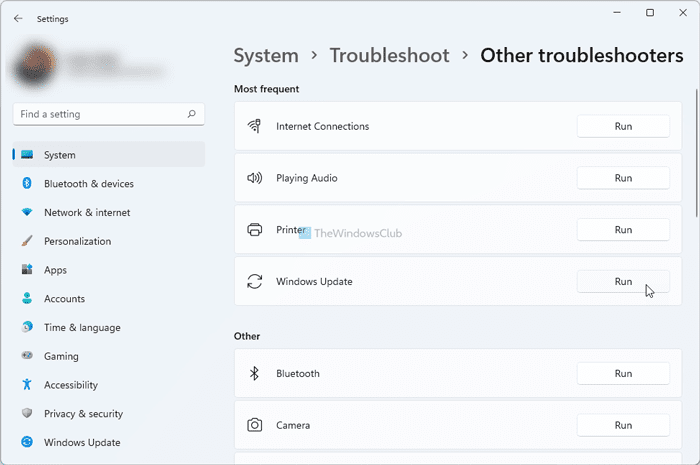
โซลูชันนี้กำหนดให้คุณต้องเรียกใช้ตัว แก้ไขปัญหา Windows Update ในตัว และดูว่าจะช่วยแก้ปัญหาได้หรือไม่ มิฉะนั้น(Otherwise)ให้ดำเนินการในแนวทางแก้ไขปัญหาถัดไป หากการอัปเดตเป็นการอัปเดตคุณสมบัติ(Feature Update)ล้มเหลวอีกครั้ง
2] ล้าง(Clear)แคช / ส่วนประกอบWindows Update(Windows Update)
โฟลเดอร์ Software Distribution(Software Distribution folder) ในระบบ ปฏิบัติการ Windows 10คือโฟลเดอร์ที่อยู่ใน ไดเร็กทอรี Windows(Windows directory)และใช้เพื่อจัดเก็บไฟล์ชั่วคราวที่อาจจำเป็นต้องติดตั้งWindows Updateบนคอมพิวเตอร์ของคุณ โซลูชันนี้ต้องการให้คุณ ล้างเนื้อหาของโฟลเดอร์ Software Distribution(clear the contents of the Software Distribution folder)และดูว่าจะช่วยแก้ปัญหาได้หรือไม่ แต่ถ้าข้อผิดพลาดยังคงอยู่ ให้ลองวิธีแก้ไขปัญหาถัดไป
3] เรียกใช้การสแกน SFC และ DISM
หากคุณมีข้อผิดพลาดของไฟล์ระบบ คุณอาจพบข้อผิดพลาด
SFC/DISM เป็นโปรแกรมอรรถประโยชน์ในWindows ที่(Windows)ช่วยให้ผู้ใช้สามารถสแกนหาความเสียหายใน ไฟล์ระบบ Windowsและกู้คืนไฟล์ที่เสียหายได้
เพื่อความสะดวกและง่ายดาย คุณสามารถเรียกใช้การสแกนโดยใช้ขั้นตอนด้านล่าง
- กดปุ่มWindows key + Rเพื่อเรียกใช้กล่องโต้ตอบเรียกใช้
- ในกล่องโต้ตอบ Run ให้พิมพ์notepadแล้วกด Enter เพื่อเปิด Notepad
- คัดลอกและวางไวยากรณ์ด้านล่างลงในโปรแกรมแก้ไขข้อความ
@echo off date /t & time /t echo Dism /Online /Cleanup-Image /StartComponentCleanup Dism /Online /Cleanup-Image /StartComponentCleanup echo ... date /t & time /t echo Dism /Online /Cleanup-Image /RestoreHealth Dism /Online /Cleanup-Image /RestoreHealth echo ... date /t & time /t echo SFC /scannow SFC /scannow date /t & time /t pause
- บันทึกไฟล์ด้วยชื่อและต่อท้าย นามสกุลไฟล์ . bat - เช่น; SFC_DISM_scan.bat _
- เรียกใช้แบตช์ไฟล์ ซ้ำ ๆด้วยสิทธิ์ของผู้ดูแลระบบ(run the batch file with admin privilege) (คลิกขวาที่ไฟล์ที่บันทึกไว้และเลือก เรียกใช้ในฐานะผู้ดูแลระบบ(Run as Administrator)จากเมนูบริบท) จนกว่าจะรายงานว่าไม่มีข้อผิดพลาด
- รีสตาร์ทพีซีของคุณ
ในการบู๊ต ให้ตรวจหาการอัปเดตแล้วลองดาวน์โหลดและติดตั้ง หากยังไม่สำเร็จ ให้ลองวิธีแก้ไขปัญหาถัดไป
Windows 11/10 ISOโดยตรงหรือใช้MCT ( Media Creation Tool )
โซลูชันนี้จะทำให้คุณดาวน์โหลดไฟล์อิมเมจ ISO ของ Windows 10 ได้โดยตรงจากเว็บไซต์ของ Microsoft (Microsoft)เมื่อคุณดาวน์โหลดISOไปยังตำแหน่ง (ควรเป็นเดสก์ท็อป) ในอุปกรณ์ของคุณ ให้ดับเบิลคลิกที่อิมเมจ ISO(ISO)เพื่อต่อเชื่อมเป็นไดรฟ์เสมือน จากนั้นดับเบิลคลิกที่ไฟล์ setup.exe(setup.exe)เพื่อเริ่มกระบวนการอัปเกรดแบบแทนที่ อย่างไรก็ตาม หากคุณพบปัญหานี้ในWindows 11 ให้ทำตามคำแนะนำ นี้เพื่อดาวน์โหลด Windows 11 ISO
หรือคุณอาจใช้Windows Update Assistant เพื่อติดตั้งการอัปเดตคุณลักษณะ
ฉันจะแก้ไขข้อผิดพลาด 0xca020007 ได้อย่างไร
ต่อไปนี้คือสิ่งที่คุณสามารถทำได้เพื่อแก้ไข ข้อผิดพลาด Windows Update 0xca020007 คุณสามารถเรียกใช้ตัวแก้ไขปัญหา Windows Update(Windows Update Troubleshooter)ล้างแคชWindows Update รีเซ็ต ส่วนประกอบWindows Update เรียกใช้ (Windows Update)System File Checkerฯลฯ อย่างไรก็ตาม หากไม่มีอะไรช่วย คุณสามารถใช้Media Creation Toolเพื่อดาวน์โหลด ไฟล์ ISO อย่างเป็นทางการ ของWindows 11และวินโดว์ 10(Windows 10) .
ฉันจะแก้ไข การเริ่มต้น Windows Updateได้อย่างไร
ในการแก้ไขสถานะ Windows Update กำลังรอการติดตั้งหรือดาวน์โหลด การเริ่มต้นหรือการดาวน์โหลดผิดพลาดคุณต้องเรียกใช้ตัวแก้ไขปัญหา Windows Update(Windows Update Troubleshooter)ตรวจสอบการเชื่อมต่ออินเทอร์เน็ตของคุณ เริ่ม บริการ Windows Updateใหม่ ฯลฯ นอกเหนือจากนี้ คุณสามารถตรวจสอบการติดตั้ง Allow Automatic Updates ได้ทันที(Allow Automatic Updates immediate installation)การตั้งค่าในตัวแก้ไขนโยบายกลุ่มภายใน(Local Group Policy Editor)เช่นกัน
Any of these solutions should work for you!
Related posts
ปุ่มปัญหา Fix บน Windows Update page
แนวทางปฏิบัติที่ดีที่สุดในการปรับปรุง Windows Update installation ครั้ง
สถานที่ค้นหาและวิธีการอ่าน Windows Update log ใน Windows 11/10
วิธีการแก้ไข Windows Update error 0x80240061
วิธีอัปเดตผลิตภัณฑ์ Microsoft อื่น ๆ โดยใช้ Windows Update
Fix Windows Update error 0x80070659
New องค์ประกอบใน Windows 10 version 20H2 October 2020 Update
Windows Update error 0x800F081F ใน Windows 10
วิธีปรับใช้การอัปเดตโดยใช้ Windows Update สำหรับ Business
Fix error 0x8007042c สำหรับ Windows Update or Firewall
Windows Update ติดตั้งการดาวน์โหลดอัปเดตใน Windows 11/10
ไม่สามารถหยุด Windows Update service ได้
ไม่สามารถติดตั้ง Windows Update กับ error code 0x8024200D
วิธีการ Fix Windows Update Error Code 80244010
Windows Update ข้อผิดพลาด 0x800705B4, 0x8024402F, 0x80070422 [Fixed}
Win Update Stop: ปิดใช้งาน Windows Updates บน Windows 10
Fix 0x80071a2d Windows Update error
Windows Update ไม่ดาวน์โหลดหรือติดตั้ง Error 0x80070543
วิธีปิดอัตโนมัติ Windows Update ใน Windows 10
Windows Update error 80072EFE บน Windows 10
